Apple Maps har 12 nye funktioner i iOS 16, som du skal kende til
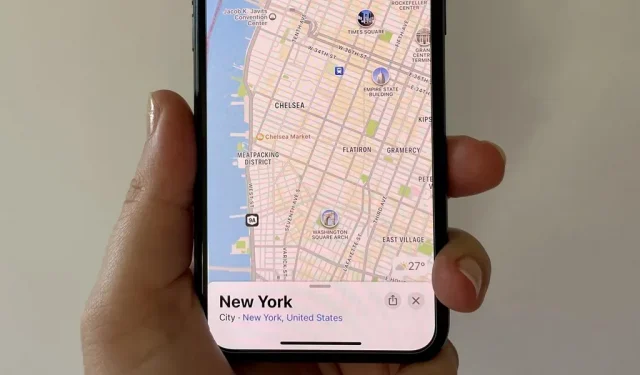
Selvom Maps-appen ikke blev en så stor opdatering i iOS 16 som bøger, meddelelser, fotos og vejr, er der stadig nogle fede nye funktioner på din iPhone.
En ny opdatering til Apple Maps bringer forbedringer til rejseplanlægning, information om offentlig transport, tilgængelighedsfunktioner, vejledninger til fods og oplysninger om steder med fokus på bestemte byer og lande. Nogle af disse opdateringer kan ændre sig lidt, da iOS 16 stadig er i beta, men kernekonceptet bør forblive, når iOS 16 frigives til alle til efteråret.
1. Planlæg ruter med flere stop
Du kan endelig oprette en rute med flere stop i Maps-appen. Tidligere kunne du kun tilføje pitstop, mens du navigerede, og disse kunne kun være tankstationer, caféer, fastfood, parkeringspladser, banker og butikker. Nu kan du planlægge og indstille hvert stop, før du starter din rute.
Multi-stop routing er tilgængelig på både iOS 16 og iPadOS 16 og fungerer endda på macOS 13 Ventura, hvor du kan planlægge en rute og synkronisere den til din iPhone.
Find og vælg din ønskede destination på Maps, og tryk derefter på ikonet for kørselsvejledningen på dashboardet for at begynde at planlægge din navigation. Hvis du ikke starter fra din nuværende placering, skal du erstatte “Min placering” med denne. For at oprette yderligere stop skal du klikke på Tilføj stop og indtaste en anden placering.
Du kan tilføje flere stop under din rejse – op til 15 i alt – og omarrangere deres rækkefølge ved at trække hver placering fra ikonet med tre linjer op eller ned til en anden placering. For at fjerne stop, du ikke har brug for, skal du stryge til venstre på dem. Når du er klar, skal du klikke på “Go” for at starte ruten.
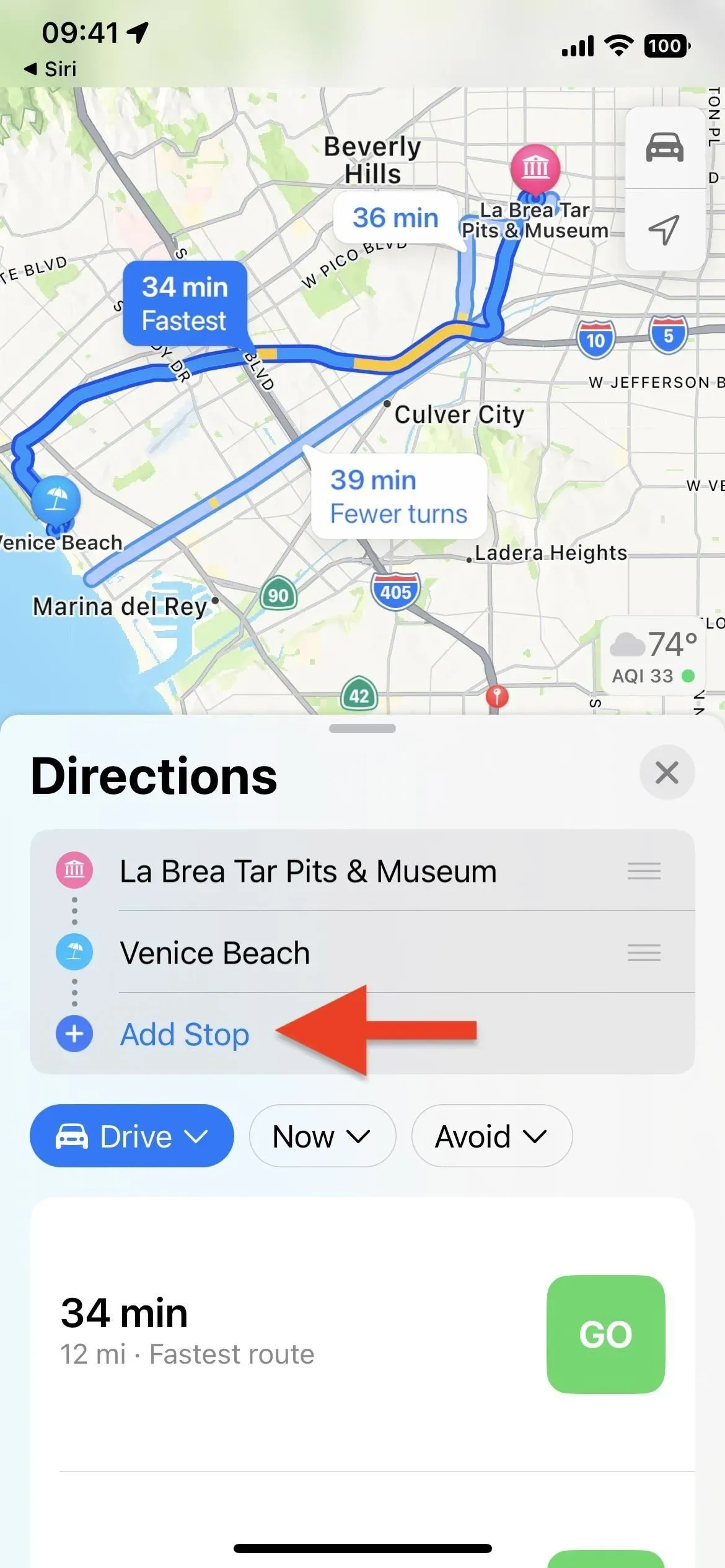
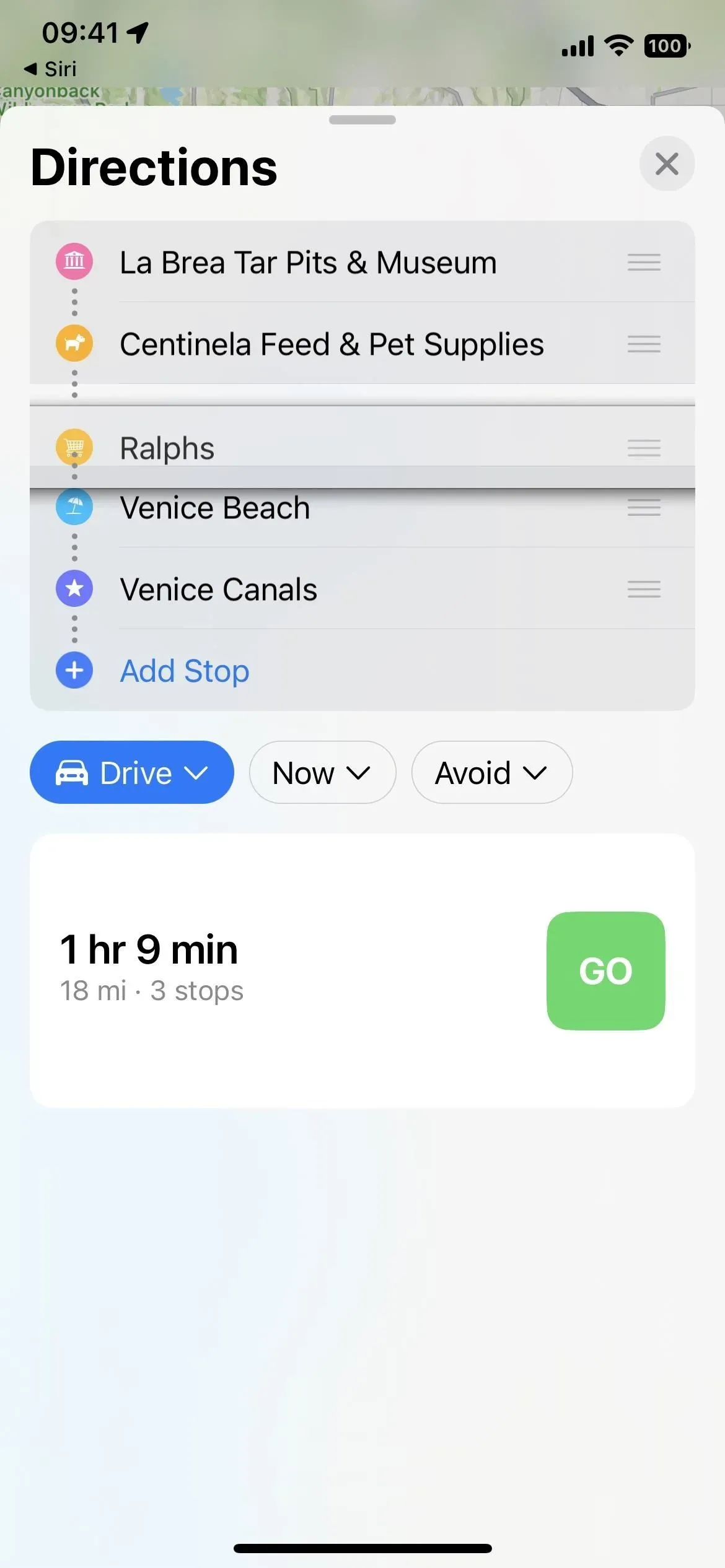
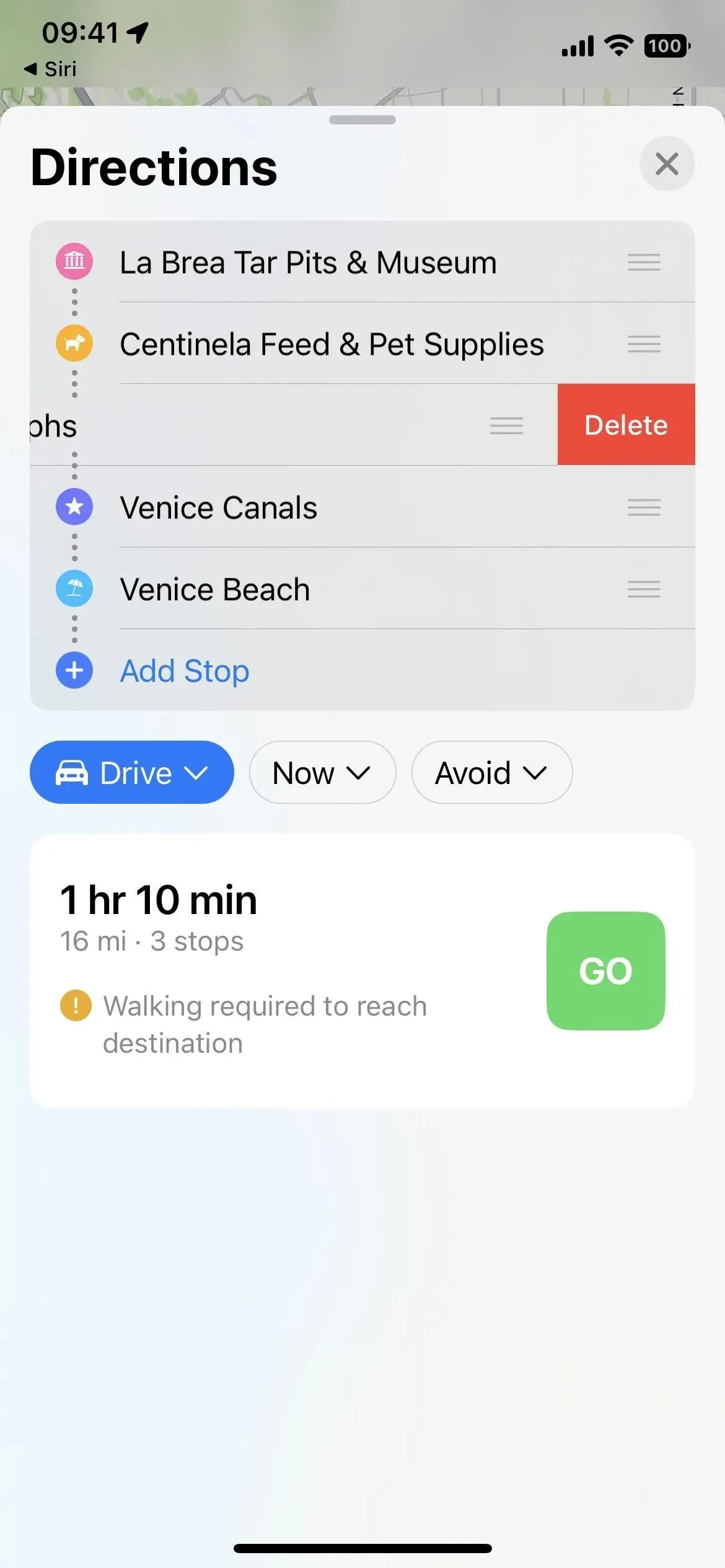
2. Tilføj ekstra stop, mens du navigerer
Når du har startet en rute med flere stop, kan du tilføje flere stop ved at klikke på pilen for at udvide navigationskortet og klikke på Tilføj stop. Det er ligesom iOS 15, hvor du vil se de samme kategorier af pitstop, men nu er der også en søgelinje til at indtaste en hvilken som helst adresse, du ønsker.
Du kan også bede Siri om at tilføje stop, mens du kører. Siri vil tilbyde muligheder at vælge imellem. Tryk på den valgmulighed, du ønsker, og tryk derefter på ikonet for kørselsretningen på detaljekortet. Den viser placeringsoplysninger i Maps-appen, og du kan trykke på Tilføj stop for at inkludere den på din aktuelle rute.
Tryk på minustegnet ved siden af stoppesteder på navigationskortet for at fjerne dem. I modsætning til den oprindelige rejseplanlægning kan du ikke ændre rækkefølgen af stop, når ruter er aktive, og ethvert nyt stop, du tilføjer, vil være det næste sted, som Maps tager dig til.
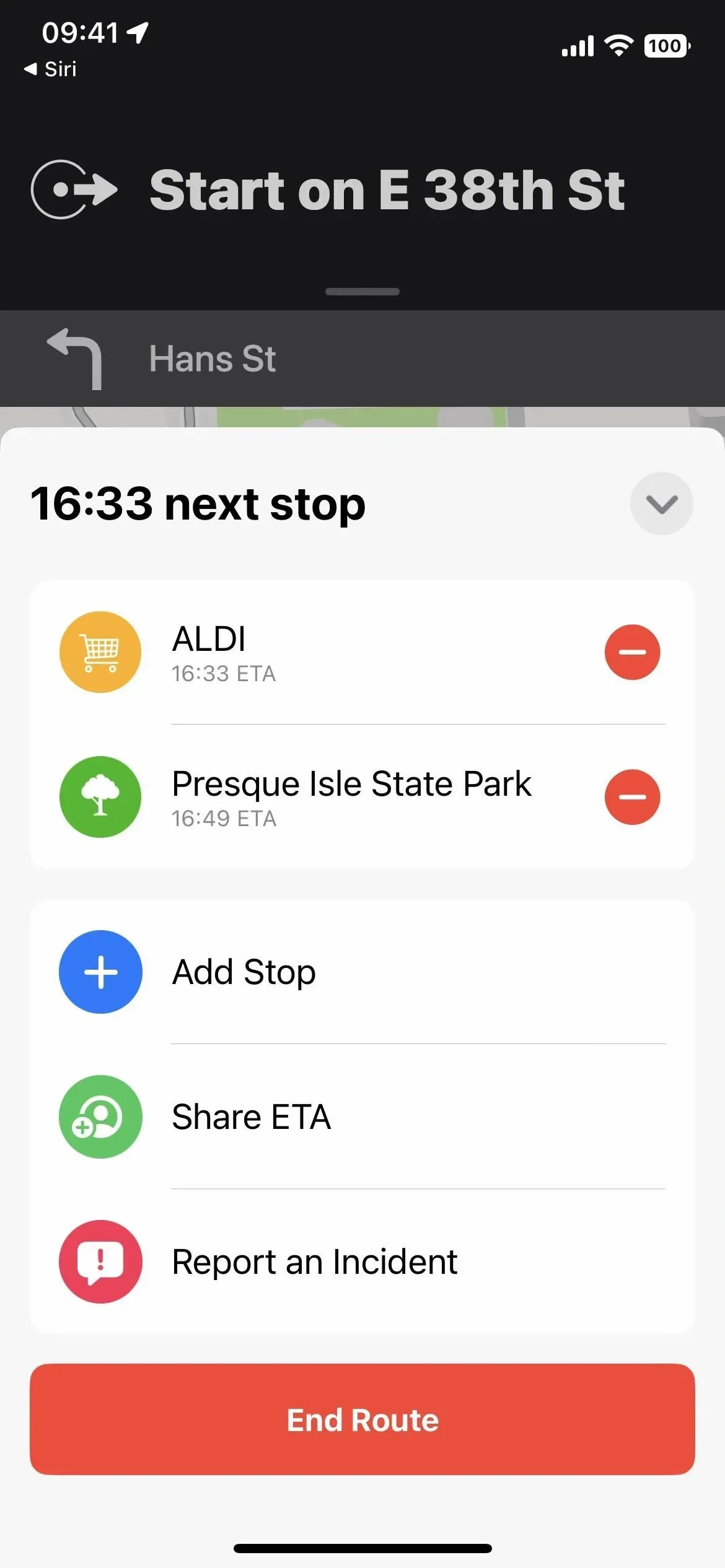
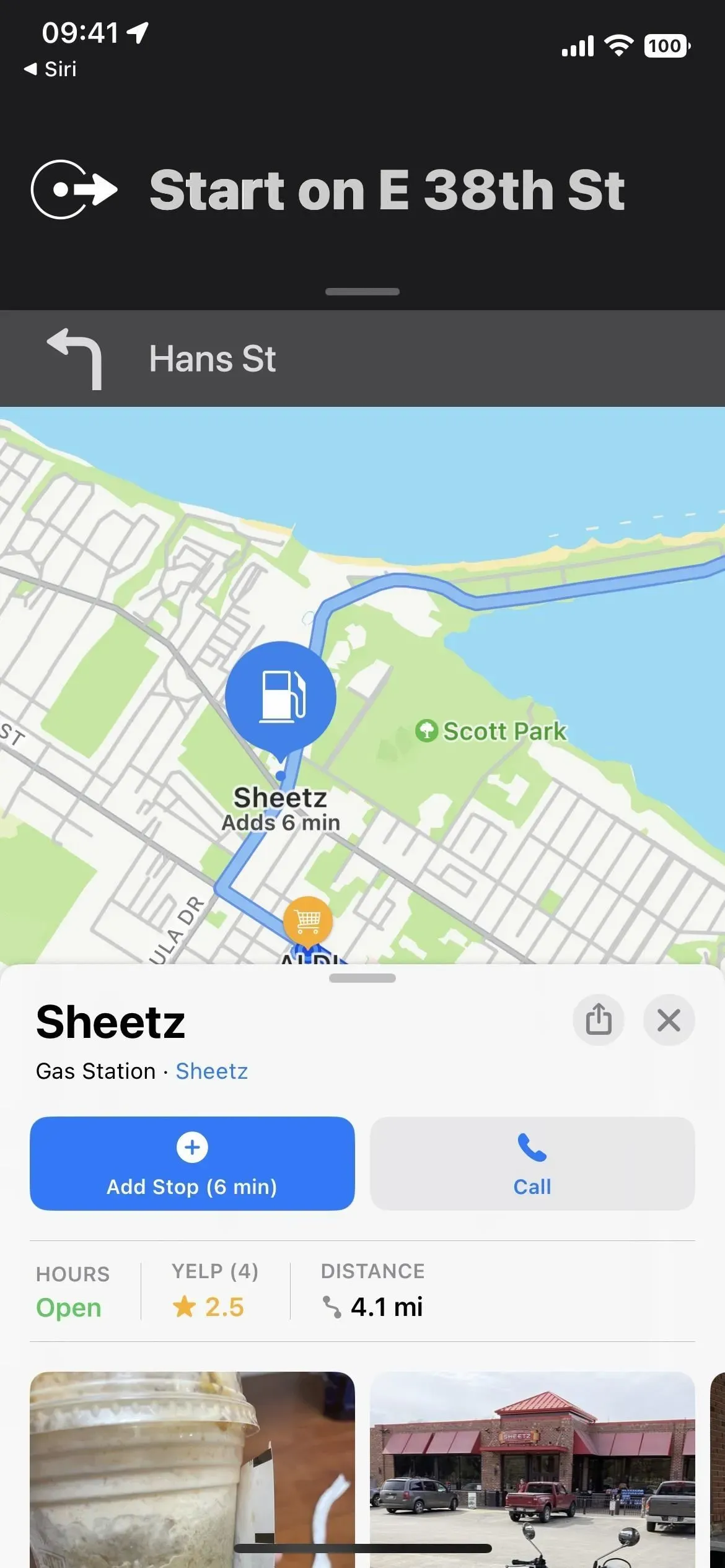
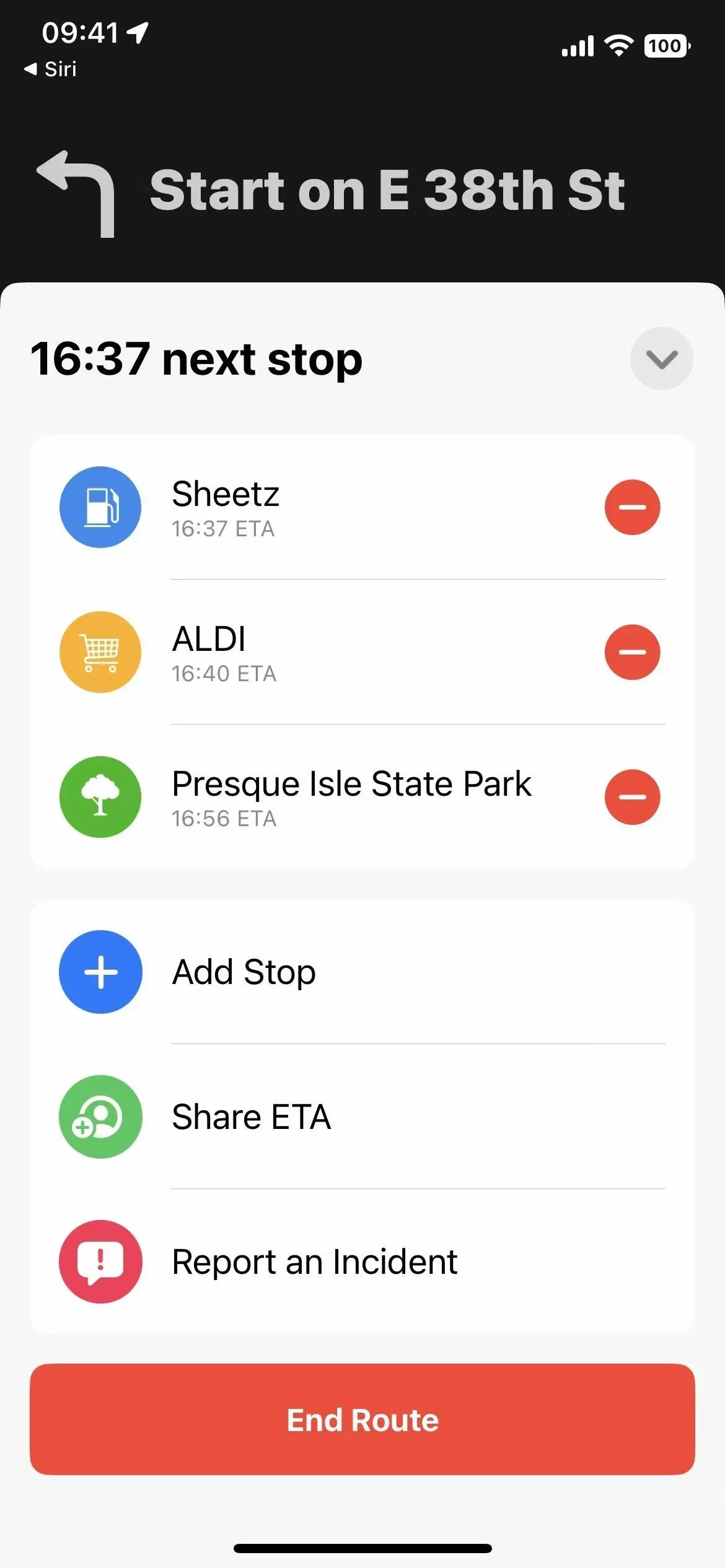
3. Se priser, når du planlægger din rejse
Nye takster giver dig mulighed for at beregne prisen på en rejse, når du bruger offentlig transport. Indtast et start- og slutpunkt, og klik derefter på Rutevejledning. Hvis “Transport” ikke er valgt i den nye rullemenu, der erstatter knapperne for hver transportform, der var der før, skal du ændre den til Kør, Gå, Cykel eller Kør.
Hvis Maps har adgang til dit områdes offentlige transportpriser, vil du se en ny rulleliste med “Passpriser” til højre for “Foretrukken” samt den samlede pris for hver rutemulighed. Klik på “Kortpriser”, og du kan skifte til “Kontantpriser”.
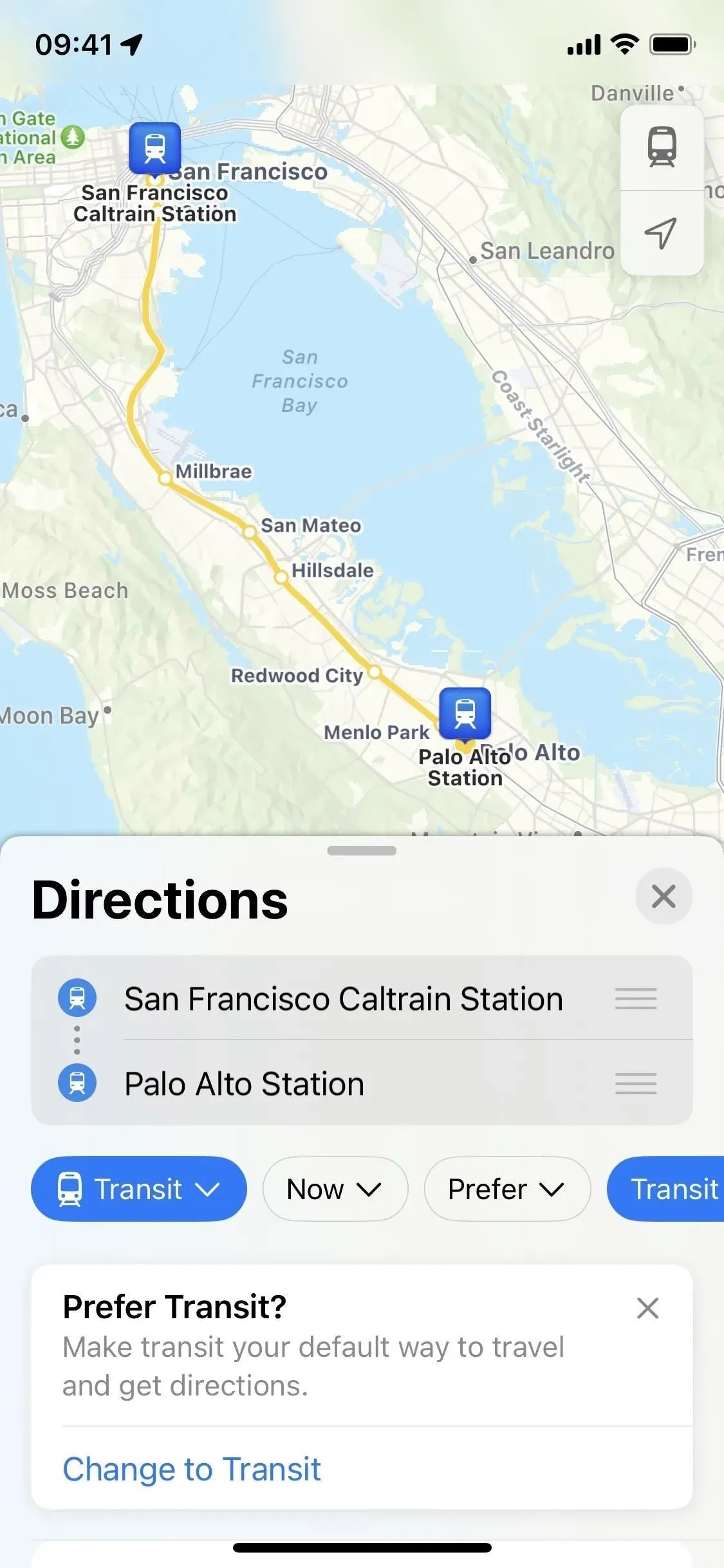
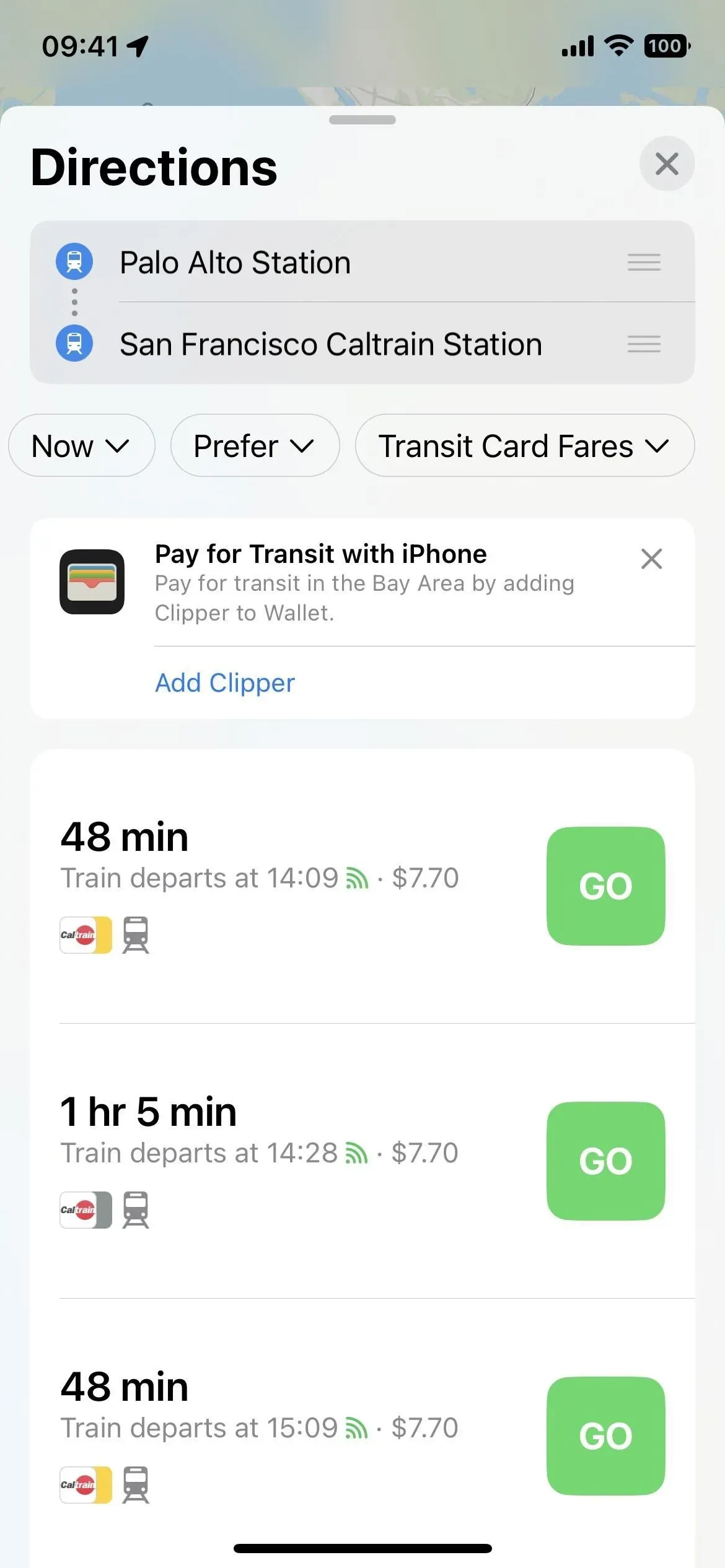
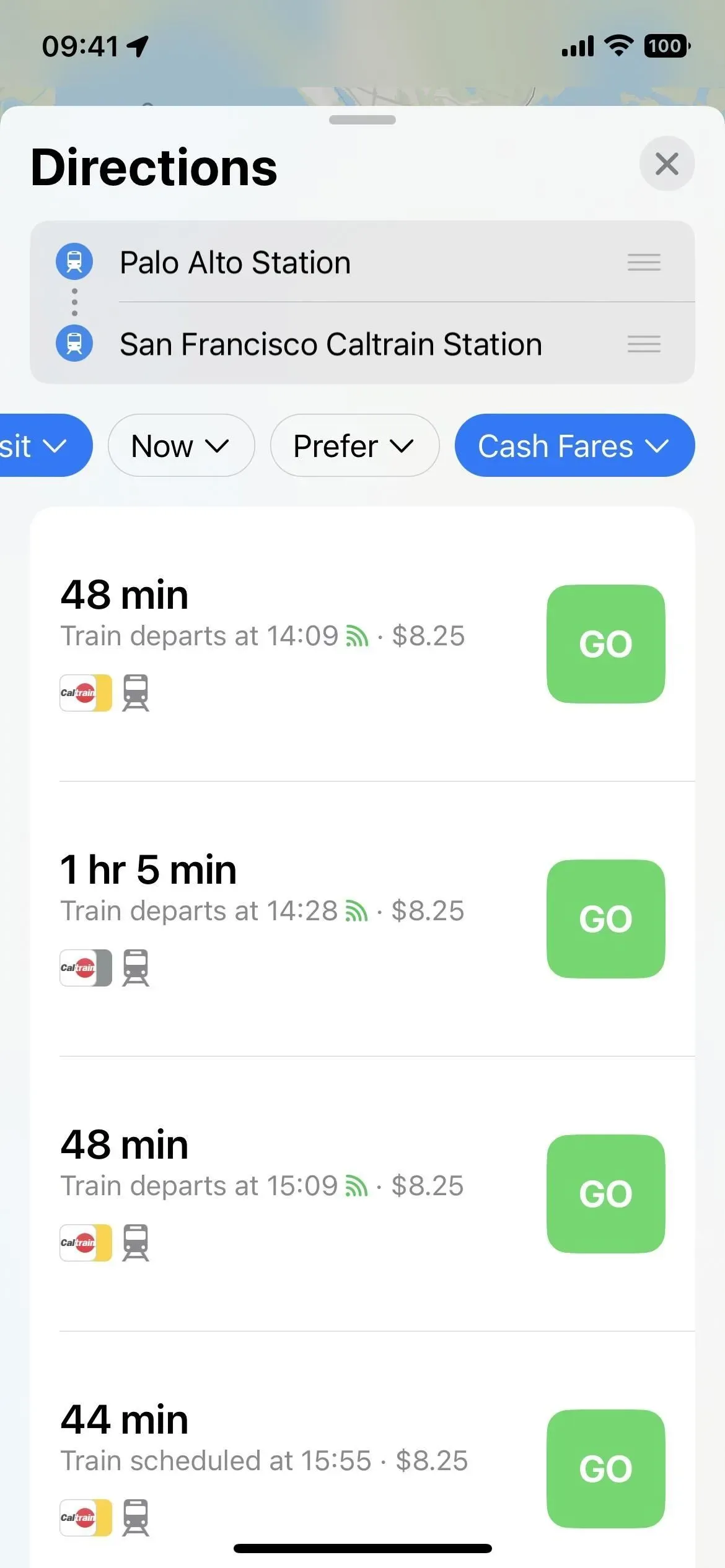
4. Tilføj transportkort til din pung
Selvom du allerede har været i stand til at tilføje dine transitkort til deltagende transitsystemer direkte til Apple Wallet-appen, kan du nu gøre det fra Maps-appen. Når du får rutevejledning, kan du muligvis se prompten “Betal med iPhone”, og nedenfor er flere detaljer om den tilgængelige type pas. Klik på “Tilføj [transportnavn]”, og det skulle gå direkte til at tilføje tjenesten til Wallet.
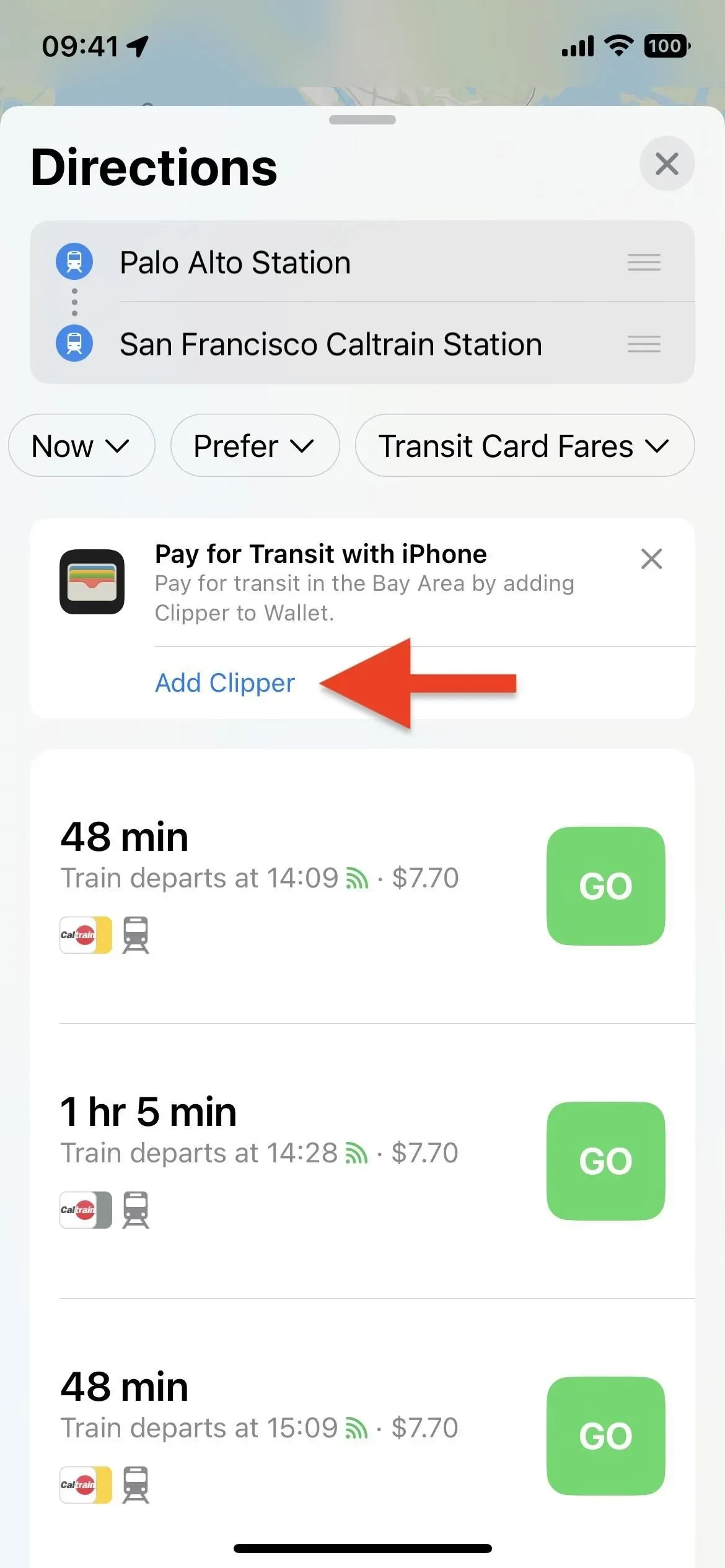
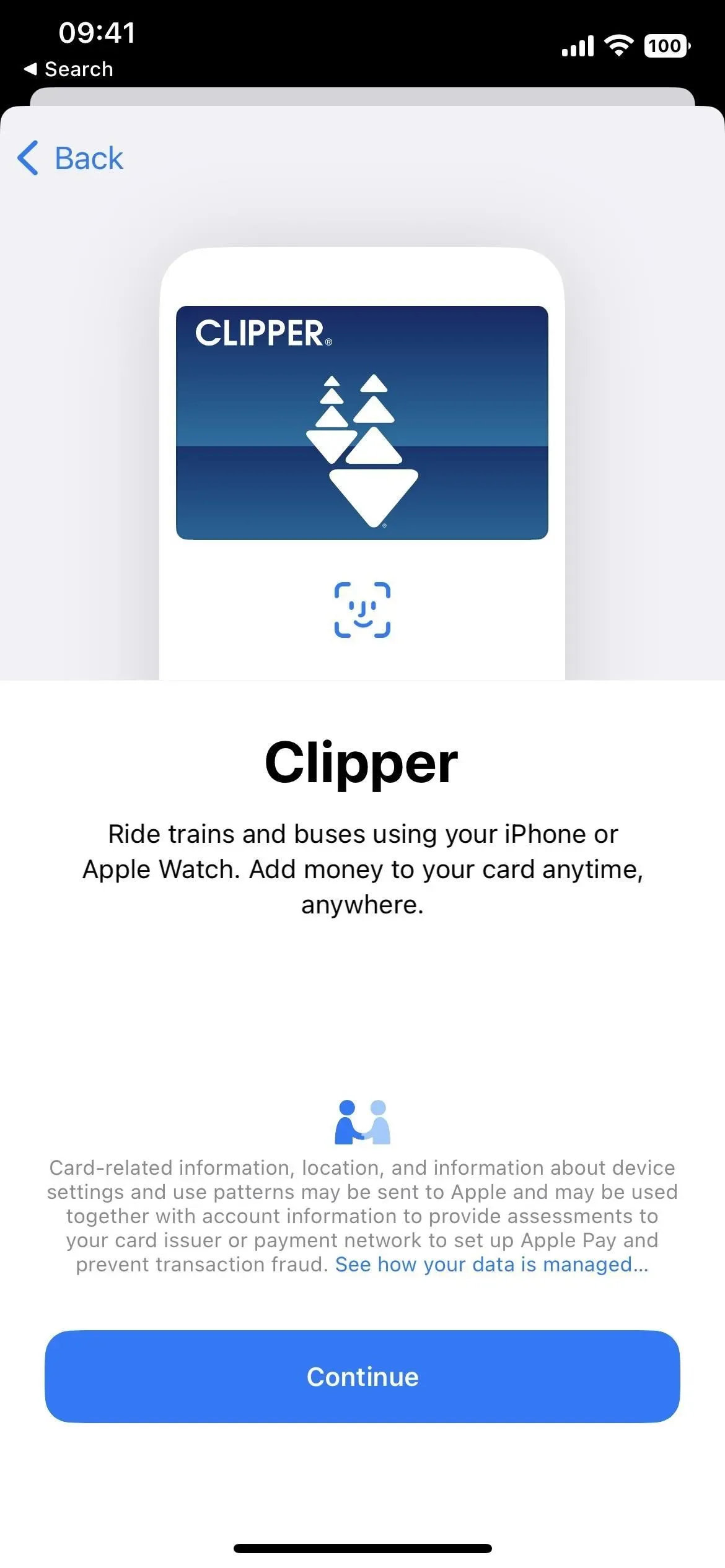
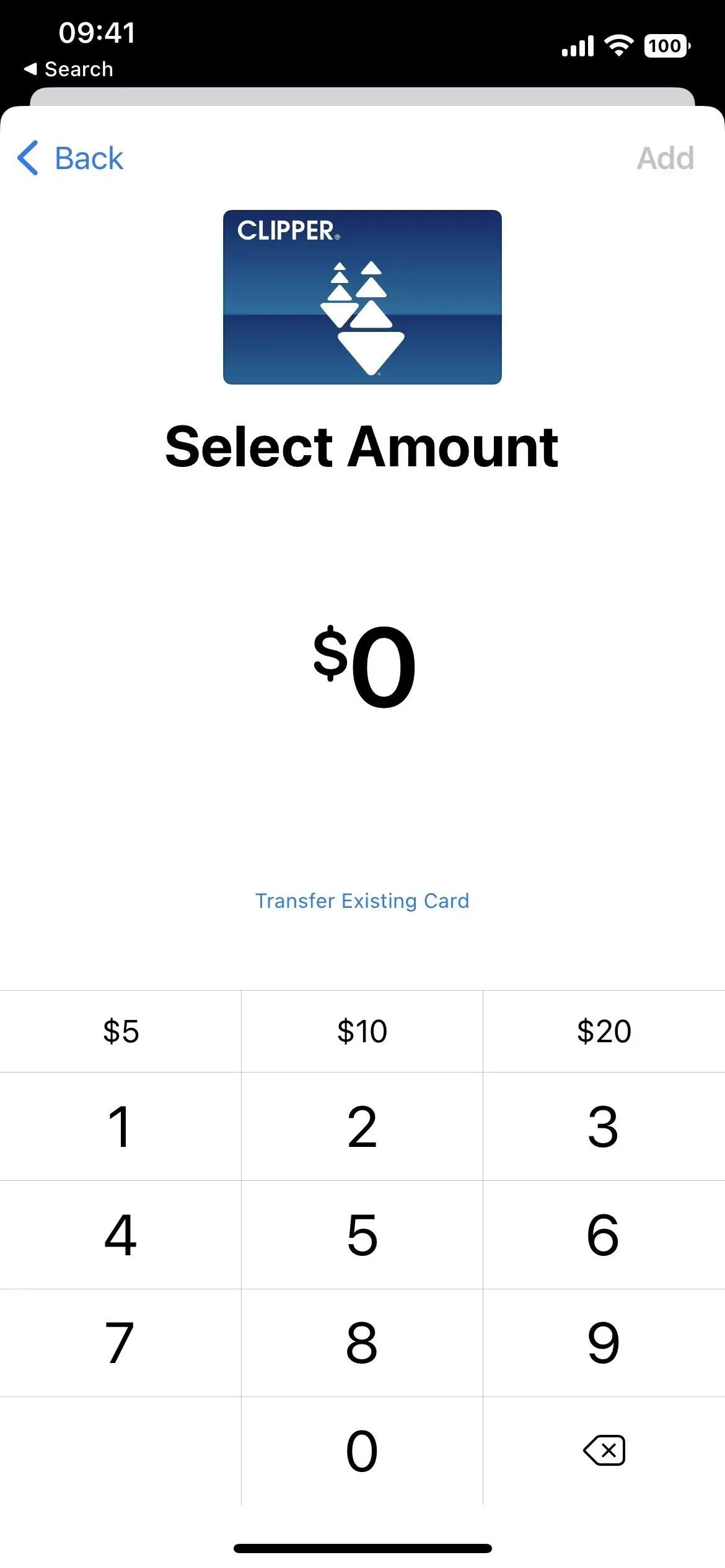
5. Se og genindlæs transportvægte
Ud over at tilføje et transitkort til Wallet fra Apple Maps, kan du nu se dit transitkortsaldo i Maps-appen og fylde din saldo op derfra.
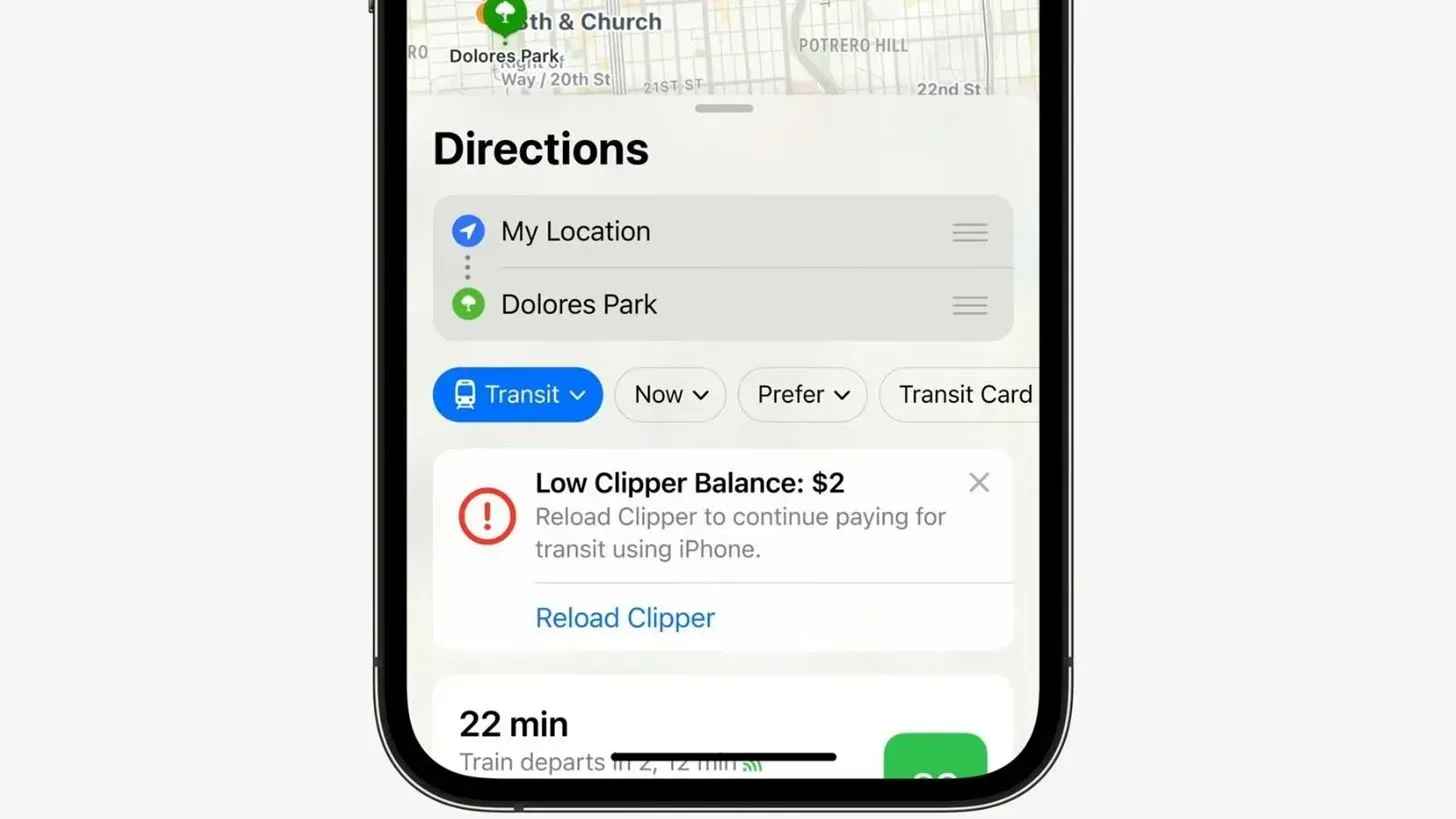
Billede via Apple
6. VoiceOver kan bestemme startpunkter
Hvis du skal bruge VoiceOver med din iPhone (ikke at forveksle med stemmestyring), kan det nu hjælpe dig mere i Apple Maps. VoiceOver giver dig besked med lyd og haptisk feedback, når du når vandreruternes startpunkt.
7. Undgå bakker, befærdede veje og trapper, når du går.
Tidligere kunne du undgå betalingsveje og motorveje som kørselsvejledning, og bakker og befærdede veje som cykelruter, hvilket stadig gælder i iOS 16. Derudover kan du nu angive vandreruter for at undgå bakker, befærdede veje og trapper, være for farlig eller stressende for nogle brugere. Du kan indstille dem via Indstillinger -> Kort -> Gåture.
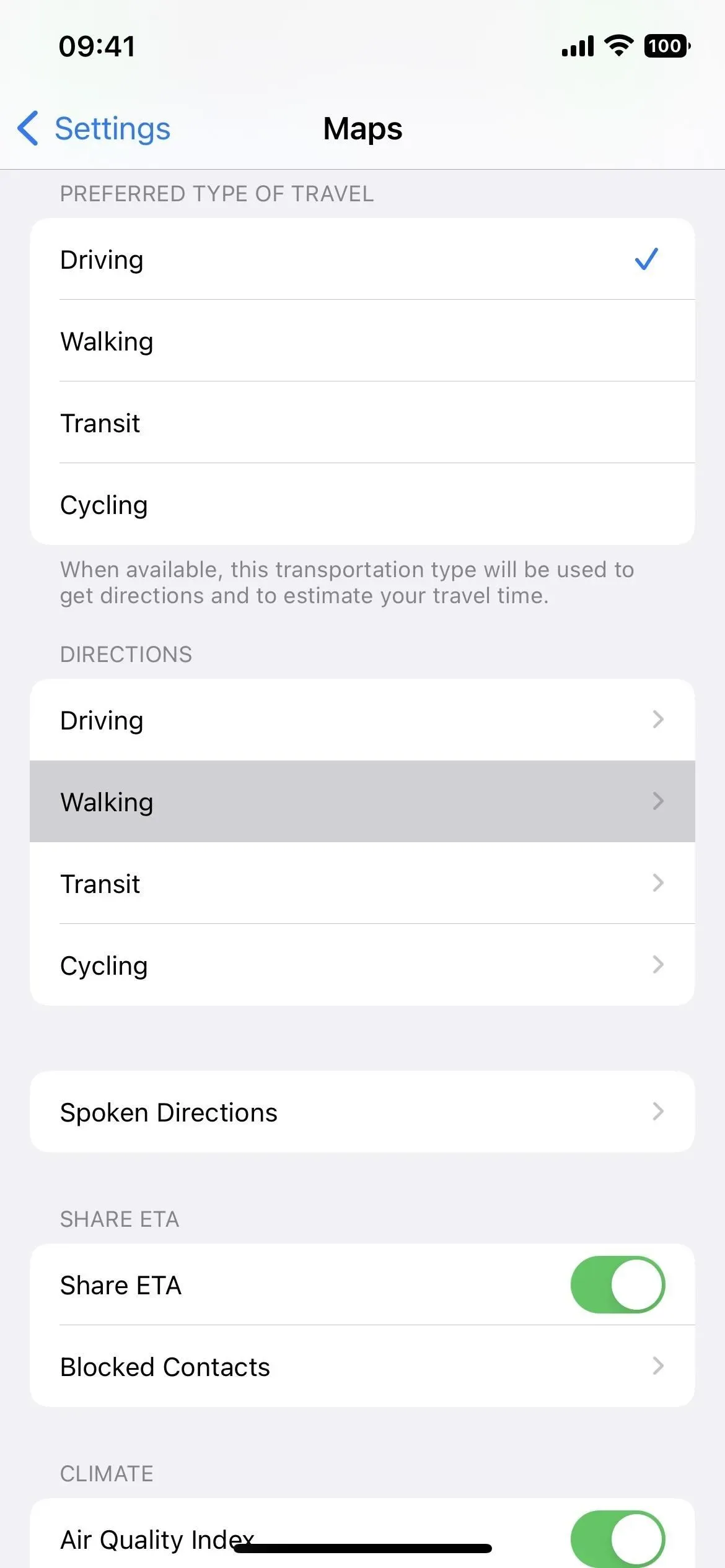
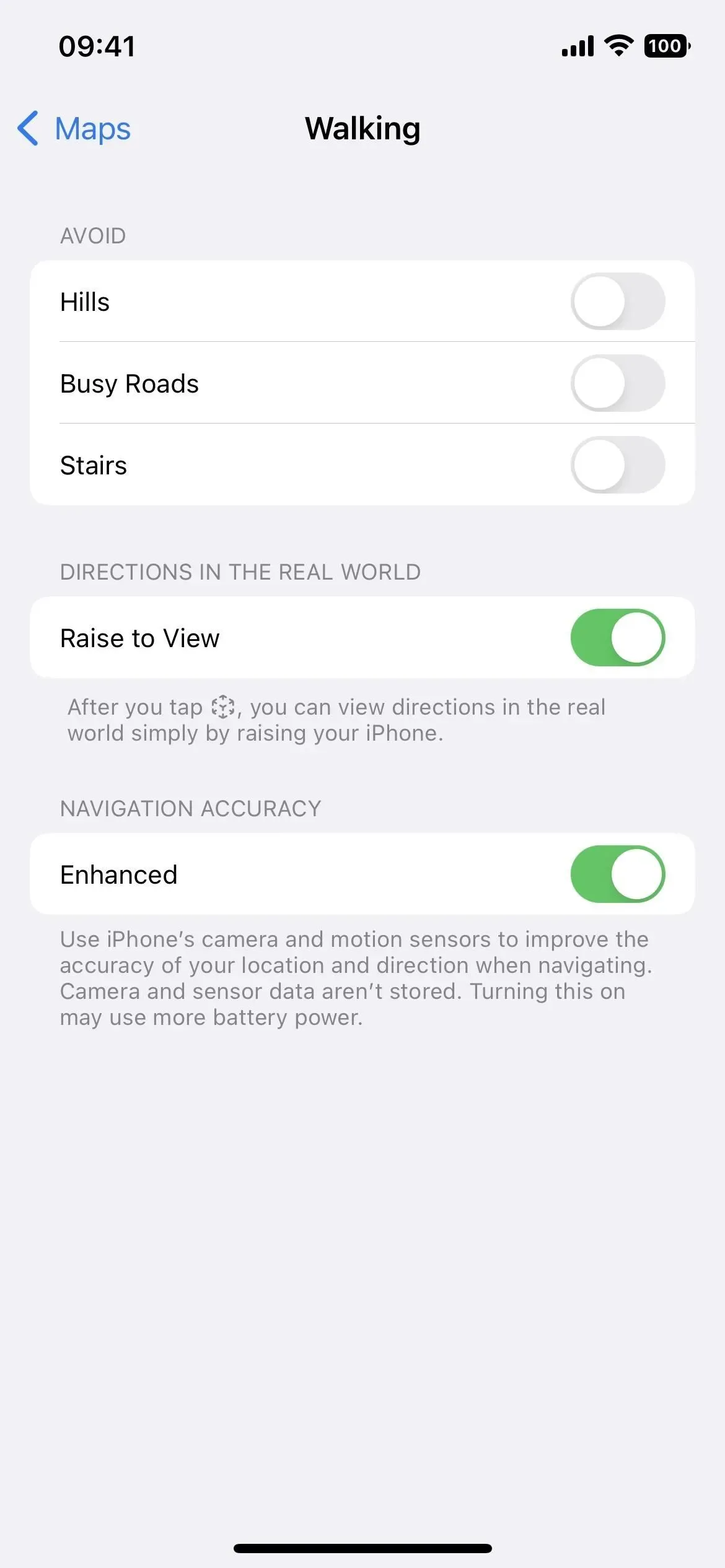
8. Få adgang til hurtige links til steder hurtigere
Når du får vist placeringsoplysninger i Maps på iOS 15, vil du se en stor retningsknap med en ellipse-knap (•••) ved siden af, og du skal rulle ned for at se knapper for at ringe til en virksomhed, se din hjemmeside, tilføje det til manualen og upload billederne. I iOS 16 er opkalds- og webstedsknapperne ved siden af knappen kørselsvejledning, og menuen Mere har et link til at tilføje placeringen til guider og uploade billeder. Delingsikonet er også umiddelbart synligt i stedet for at være skjult bag en rulle.
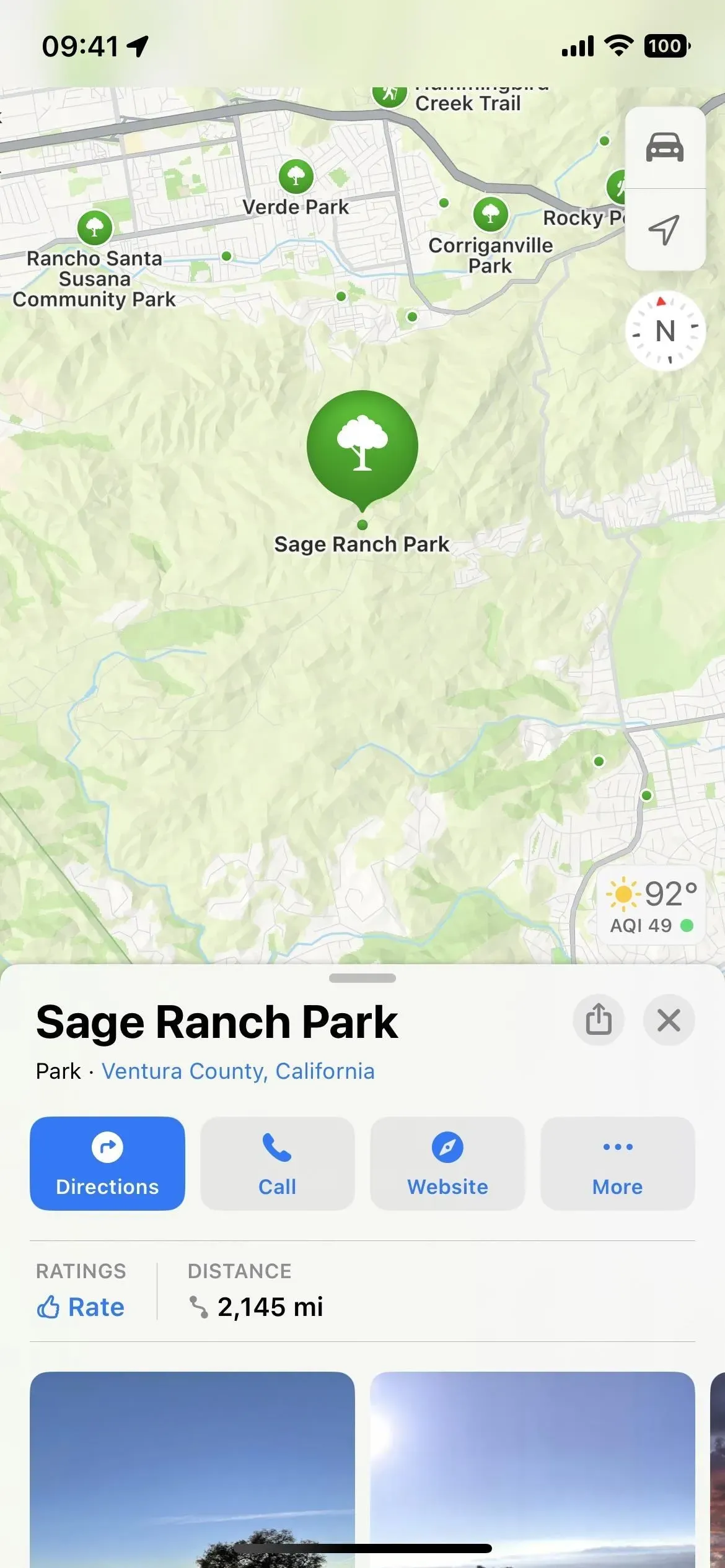
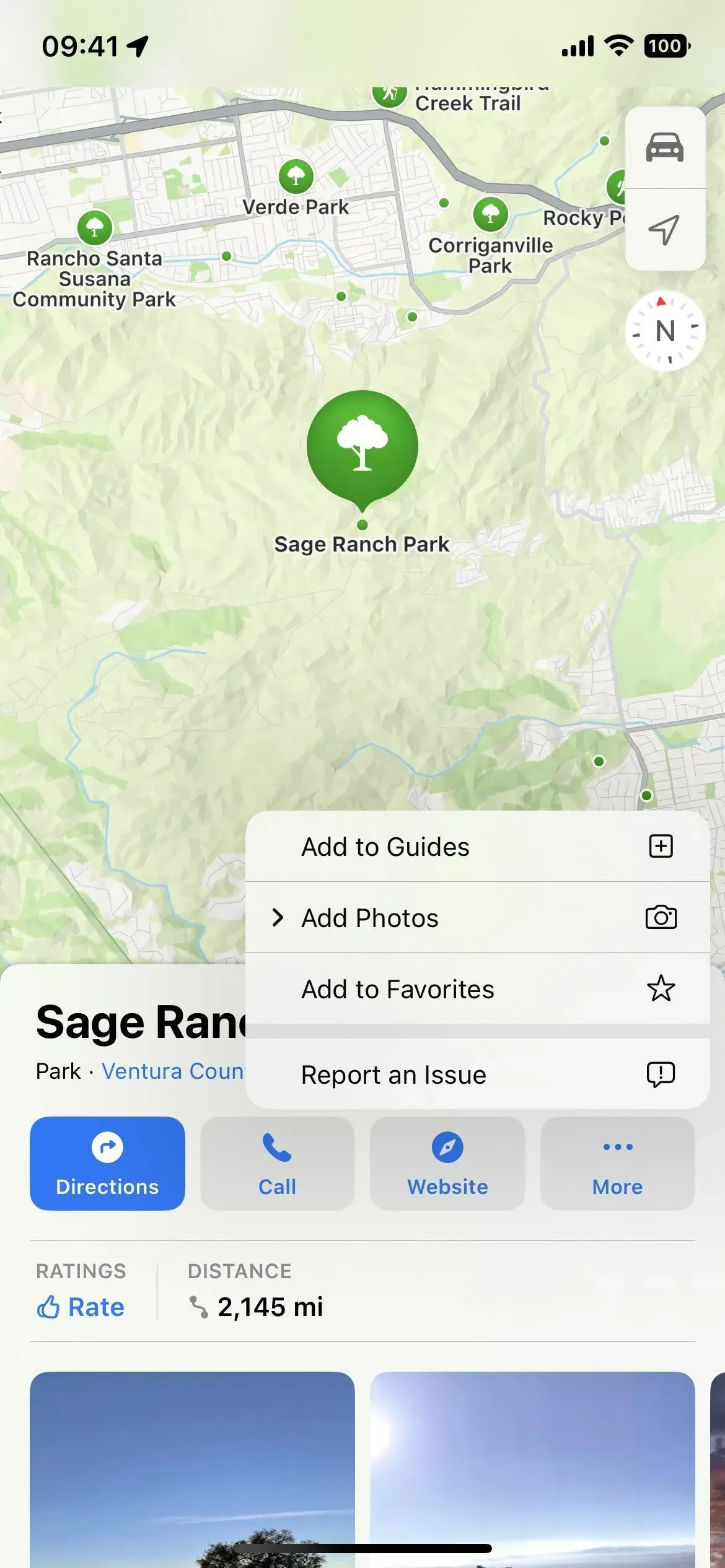
.
9. Tillad virksomheder at bruge de billeder, du uploader til kortene
I Indstillinger -> Kort finder du en ny “Tillad billedudbydere at bruge dine billeder” til at tillade eller forhindre virksomheder i at bruge de billeder, du uploader til Apple Maps, i deres produkter og tjenester. For eksempel, hvis du uploader billeder til en restaurantside, kan virksomheder som Yelp bruge disse billeder i Yelp-appen, hvis skift er aktiveret. Kontakten er som standard slukket.
Tillad virksomheder, der leverer billeder til Maps, at bruge de billeder, du føjer til Maps, i deres produkter og tjenester. Billederne inkluderer deres placering, men ikke din identitet. Hvis du deaktiverer denne funktion, vil billedudbydere ikke længere kunne bruge dine billeder, men det kan tage et par dage.
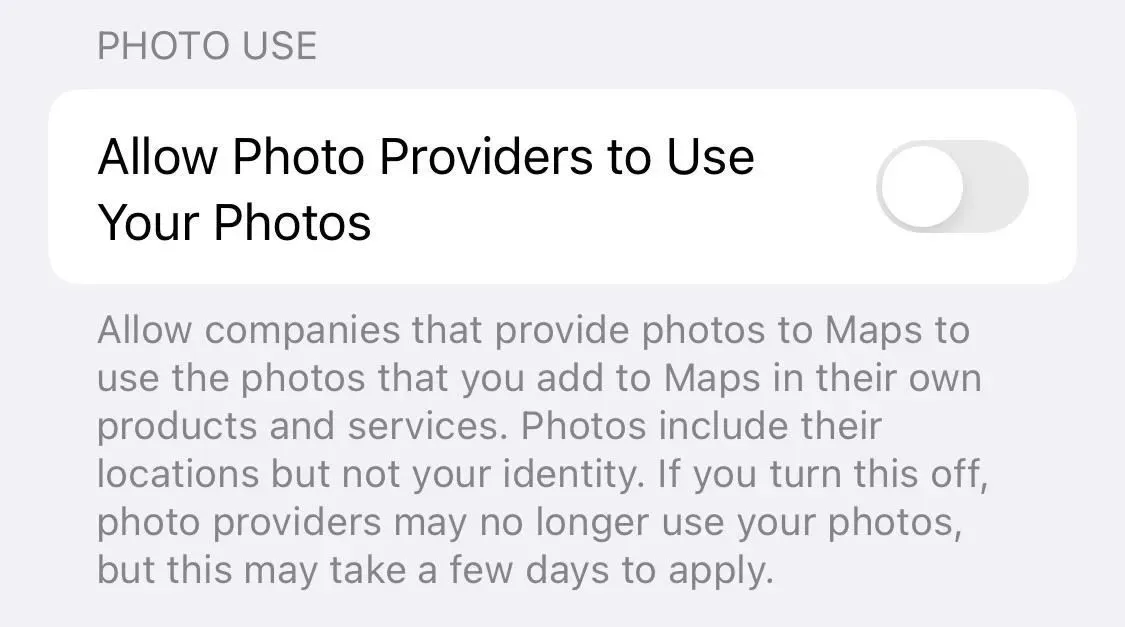
10. Miles/Kilometers indstillinger ændret
I iOS 15 kunne du gå til Indstillinger -> Kort, og der ville være en Afstandssektion, hvor du kunne vælge mellem Miles og Kilometer for alt i Maps. Dette er ikke længere tilgængeligt i Maps-indstillingerne. I stedet kan du indstille det som en enhedsdækkende præference via Indstillinger -> Generelt -> Sprog og region -> Målesystem.
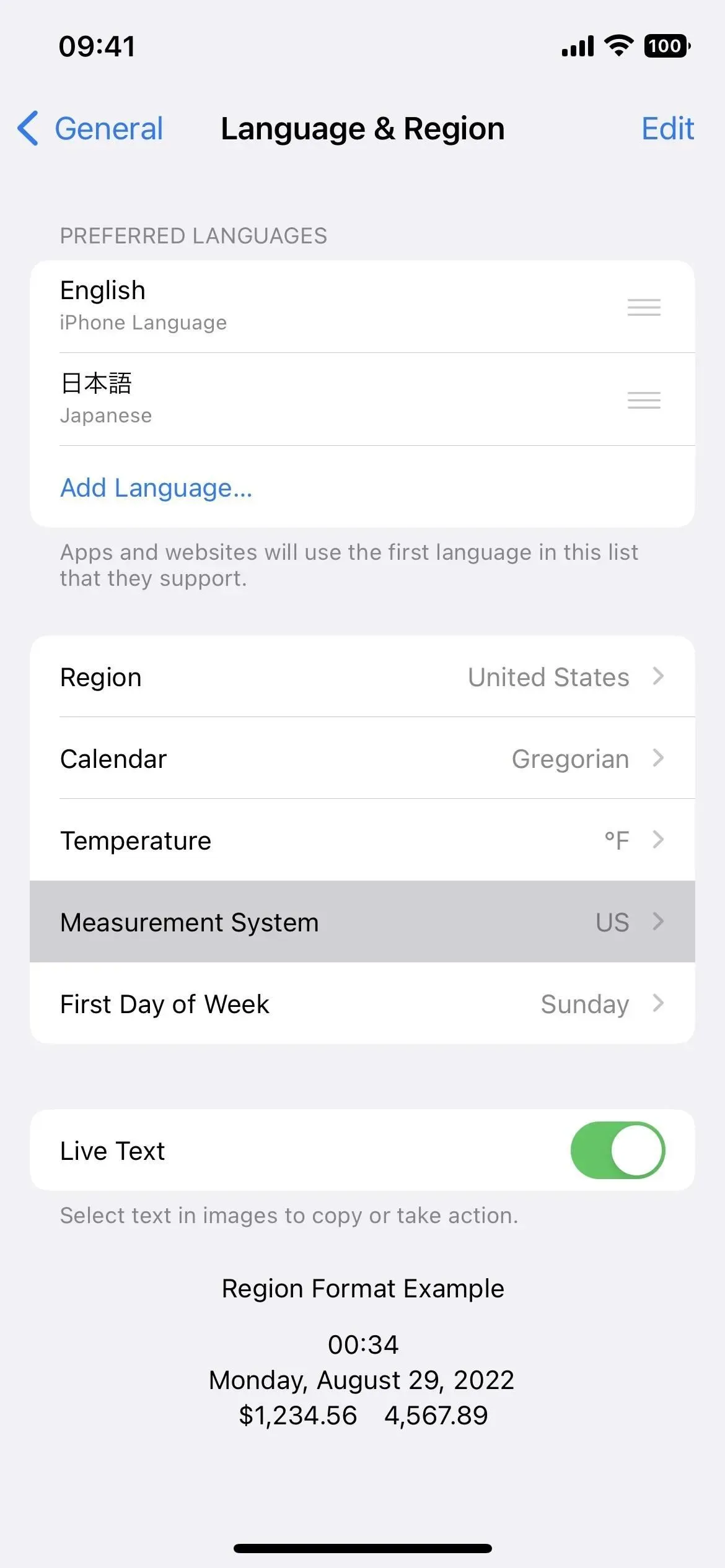
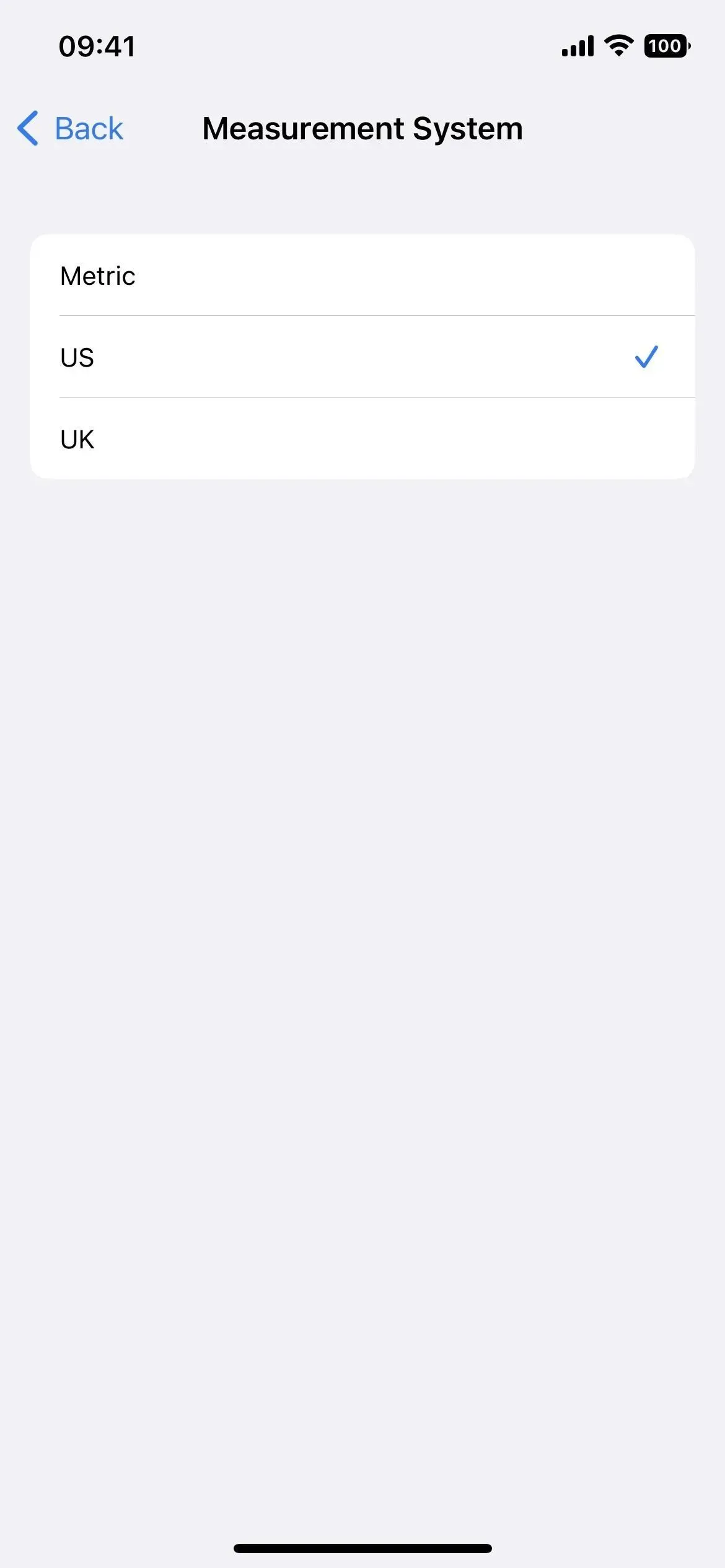
11. Flere lande får bedre kort
I 2018 begyndte Apple at opdatere Maps-appen med “hurtigere, mere præcis navigation og en omfattende visning af veje, bygninger, parker, lufthavne, indkøbscentre og mere”, en langsom udrulning rundt om i verden. Det tog Apple indtil 2020 at opdatere alt til opdaterede kort i USA, og andre understøttede lande omfatter Canada, Tyskland, Irland, Italien, Portugal, Singapore, Spanien og Storbritannien. Nu introducerer iOS 16 det nye design i yderligere 11 lande:
- Belgien
- Frankrig
- Israel
- Liechtenstein
- Luxembourg
- Monaco
- Holland
- New Zealand
- Palæstinas territorier
- Saudi Arabien
- Schweiz
12. Flere byer får detaljerede erfaringer
Før iOS 16 havde Apple Maps kun ti placeringer med detaljerede bybeskrivelser . Disse funktioner giver dig 3D-kort over hele byen med forbedret navigation, fordybende AR-vandreruter, visninger af førerens forrude og detaljerede oplysninger såsom vejmarkeringer, landdækning, træer, højde og offentlige transportruter.
Disse byer omfatter London, Los Angeles, Montreal, New York, Philadelphia, San Diego, San Francisco Bay Area, Toronto, Vancouver og Washington DC.
Nu vil yderligere syv byer modtage 3D-kort og en forbedret grænseflade, herunder:
- Atlanta
- Chicago
- Las Vegas
- Melbourne
- Miami
- Seattle
- Sydney
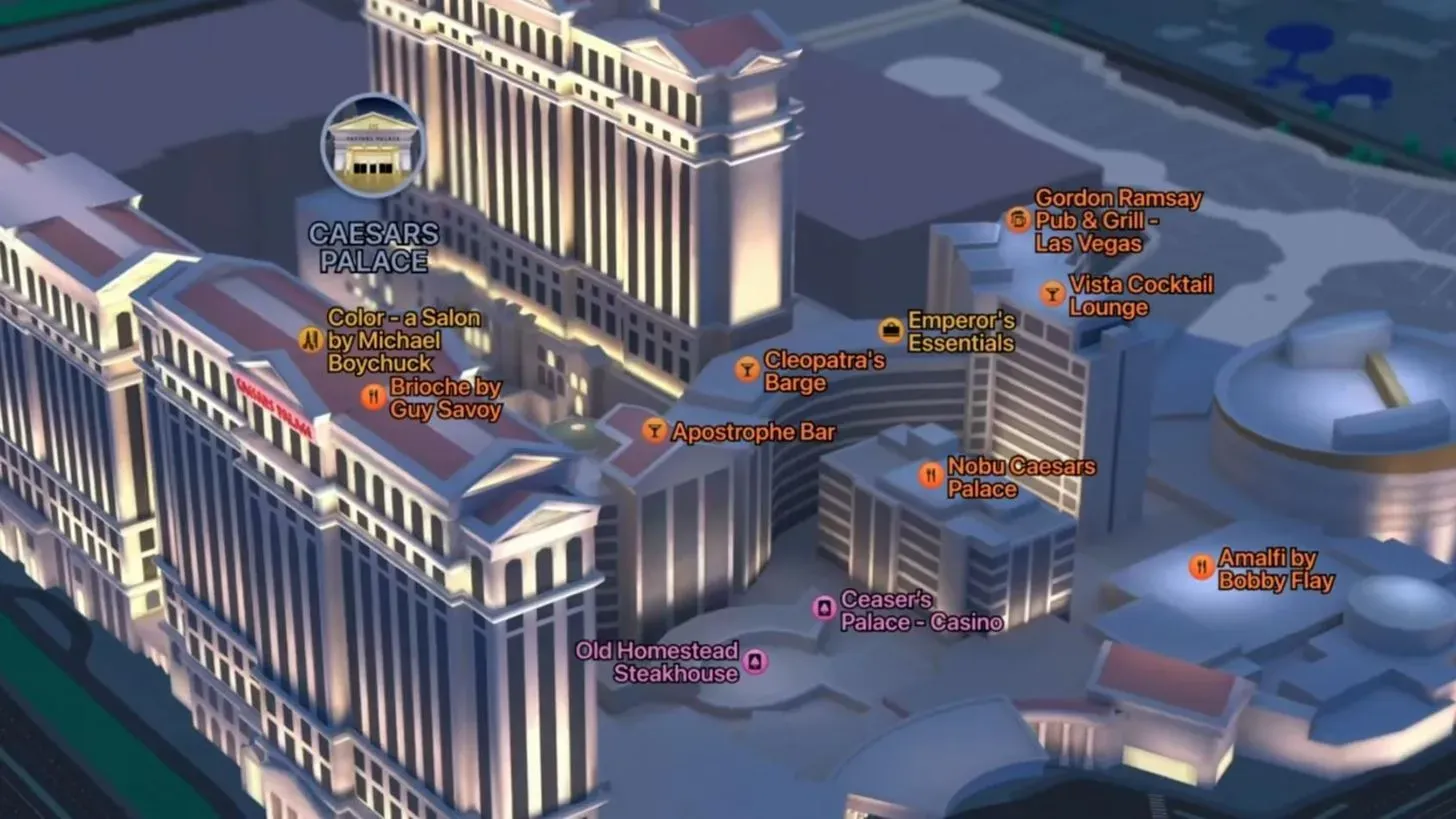
Billede via Apple
Skriv et svar